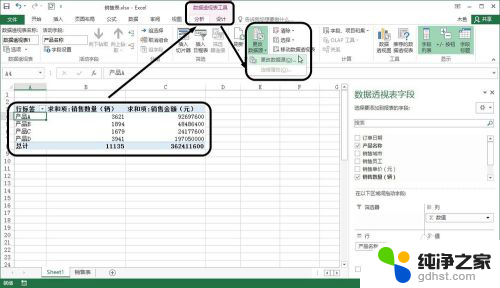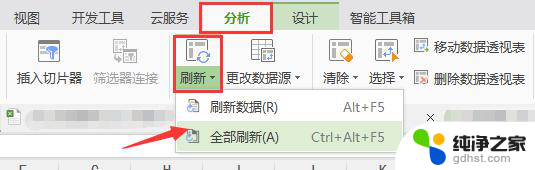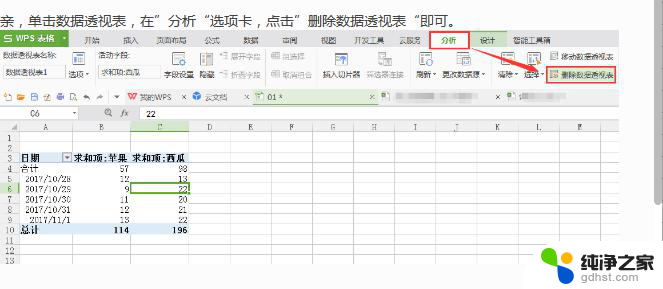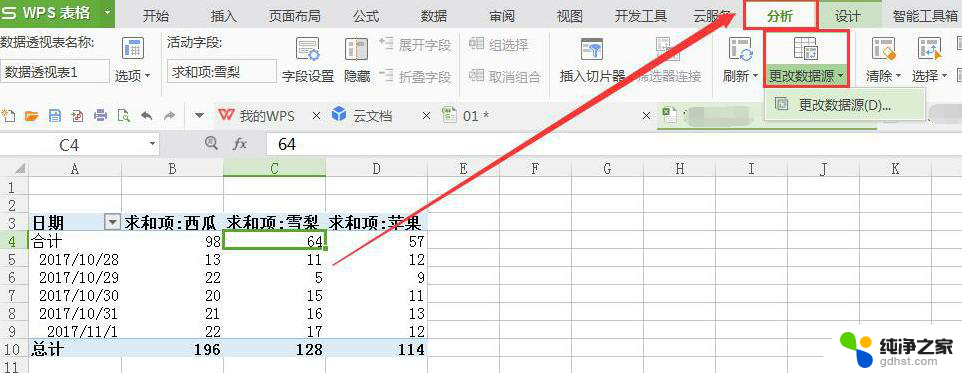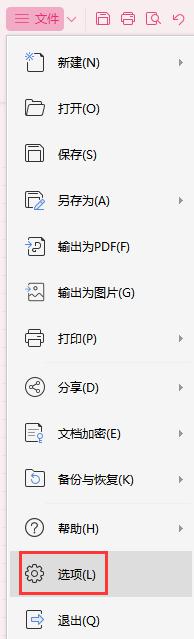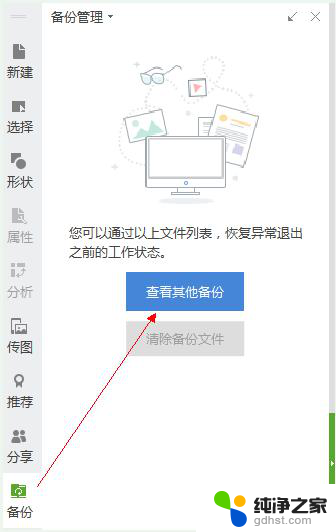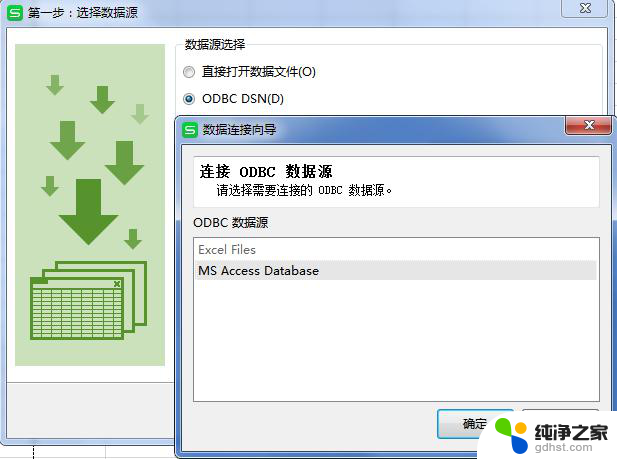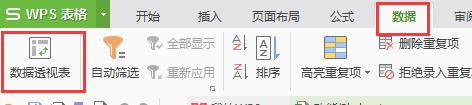如何更新透视表的数据源
数据透视表是Excel中一种非常有用的工具,可以帮助用户快速分析和汇总大量数据,但是在实际应用中,我们经常需要更新透视表的数据源。更新数据源的方法多种多样,比如可以通过修改数据透视表的数据源范围,或者通过刷新数据源来更新透视表的数据。下面我们就来详细介绍如何更新透视表的数据源,让您轻松应对数据更新的需求。
步骤如下:
1.步骤一:更改数据源
打开要更改数据源的数据透视表,切换至“数据透视表工具-分析”选项下。在“数据”组中单击“更改数据源”下三角按钮,在展开的列表中单击“更改数据源”选项,如下图所示。
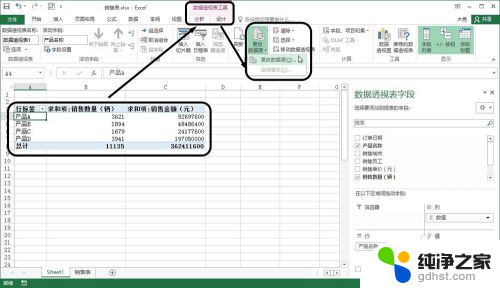
2.步骤二:显示未更改前的数据源
弹出“更改数据透视表数据源”对话框,可看到已经选择的数据源。单击单元格引用按钮,如下图所示。
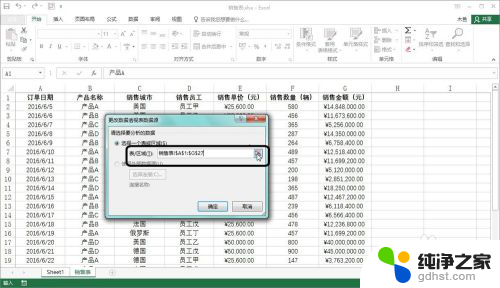
3.步骤三:选择新的数据源
在“销售表”数据源工作表中选择新的数据源,然后单击单元格引用按钮,如下图所示。
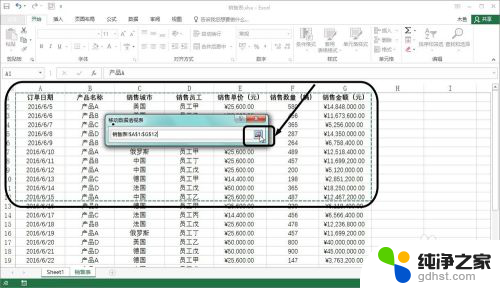
4.步骤四:显示更改的数据源
此时可以看到新选择的数据源,单击“确定”按钮,如下图所示。
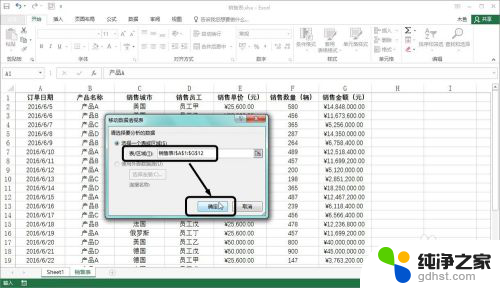
5.步骤五:显示更改数据源后的数据透视表
此时可以看到数据透视表中只显示了选择数据源的数据值效果,如下图所示。
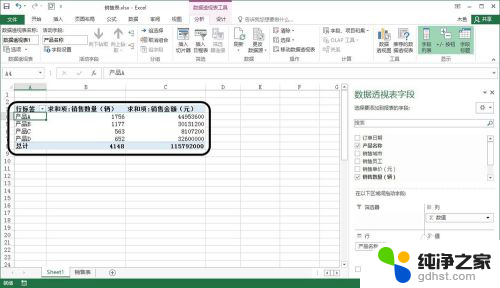
以上就是如何更新透视表的数据源的全部内容,如果你遇到这种情况,可以按照以上步骤解决,非常简单快速。